现在的互联网各大公司都在争相做客户端,其中网络浏览器的竞争非常地激烈。不过微软凭借他的IE6、7、8、9的产品线仍然占据了市场的一半份额以上,其他的厂商的竞争可想而知。那么大家用的各种各样的浏览器上网,在使用中肯定会出现页面显示错误之类的问题,需要清理一下浏览器缓存还有cookies就能够恢复正常,这里我简单讲述一下各种浏览器怎么样清理缓存和cookies。

什么是cookies
Cookies就是服务器暂存放在你的电脑里的资料(.txt格式的文本文件),好让服务器用来辨认你的计算机。目前Cookies 最广泛的是记录用户登录信息,这样下次访问时可以不需要输入自己的用户名、密码了——当然这种方便也存在用户信息泄密的问题,在多个用户共用一台电脑时很容易出现这样的问题。
工具/原料
各种浏览器
IE
IE6
开始------在IE图标上右键--------internet属性,弹出属性对话框
分别点击“删除cookies”和“删除文件”按确定就可以了~
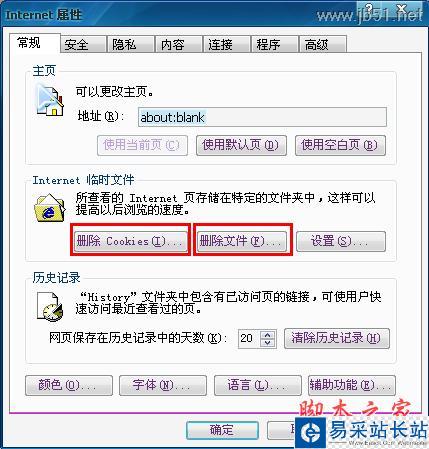
IE7、8、9(本文以IE8为例)
开始------在IE图标上右键--------internet属性,弹出属性对话框
点击“删除”按键
选择要删除的项目,点击“删除”即可。
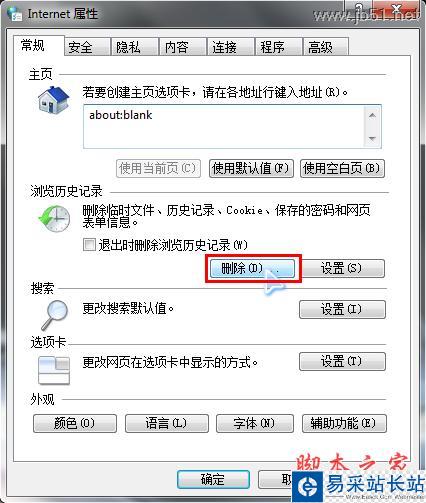
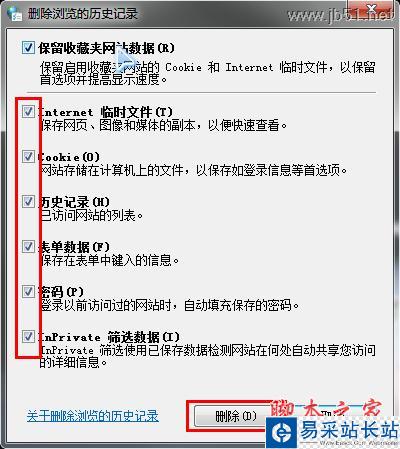
世界之窗(Theworld 3)
菜单栏 工具-----清除浏览记录
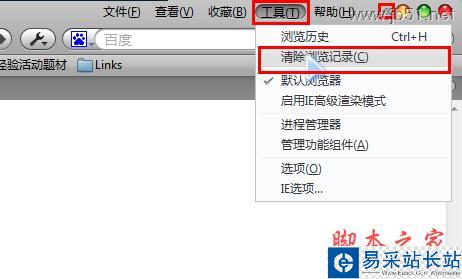
选择要清理的内容,点击“立即清理”即可。
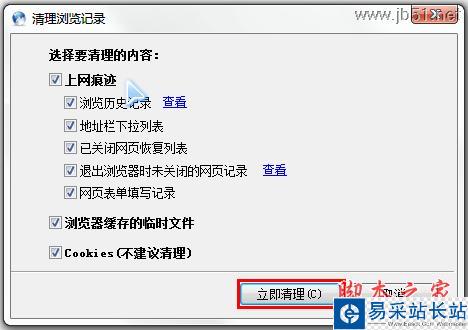
火狐浏览器(Firefox 4)
菜单栏 工具-------清空最近历史记录
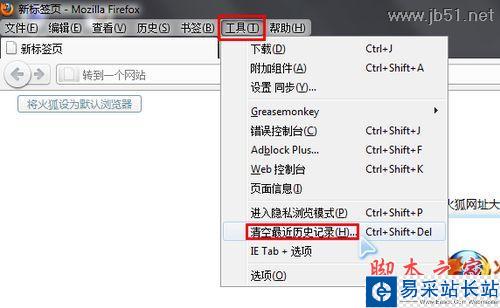
弹出界面,单击“详细信息”

选择要删除的内容,选择历史记录的时间,单击“立即清除”即可。
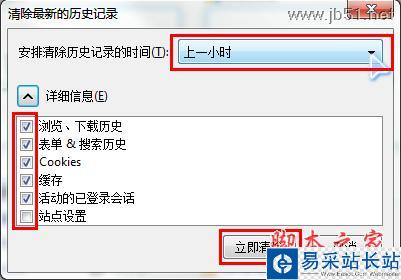
新闻热点
疑难解答